Comment vider le cache et les données des applications sur votre téléphone Galaxy ?
Lorsque vous utilisez votre téléphone, les applications stockent continuellement des données temporaires. Si trop de données inutiles sont enregistrées, l'espace de stockage de l'appareil peut devenir insuffisant. Lorsque votre téléphone manque d'espace de stockage ou fonctionne lentement, le nettoyage du cache et des données de l'application peut vous aider. Suivez le guide ci-dessous pour nettoyer le cache et les données de l'application.
Avant d'essayer les recommandations ci-dessous, assurez-vous de vérifier si le logiciel de votre appareil et les apps associées sont mis à jour à la dernière version. Pour mettre à jour le logiciel de votre appareil mobile, procédez comme suit :
Étape 1. Accédez à Paramètres > Mise à jour du logiciel.
Étape 2. Tapez sur Télécharger et installer.
Étape 3. Suivez les instructions à l'écran.
Utilisez la fonction Device care pour vider le cache de l'application en une seule fois.
Device care vous permet de supprimer en une seule fois les données inutiles contenues dans le cache de votre téléphone. Ces fonctionnalités empêcheront votre téléphone de ralentir tout en améliorant ses performances générales. Suivez les étapes ci-dessous pour nettoyer les données du cache à l'aide de Device care.
Étape 1. Lancez l'application Paramètres, puis sélectionnez Batterie et entretien de l'appareil.
Étape 2. Appuyez sur Optimiser maintenant. L'entretien de l'appareil optimise automatiquement votre téléphone et efface le cache de l'application.
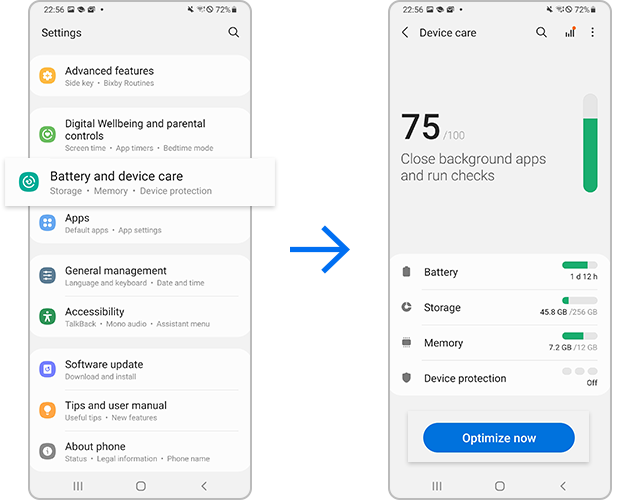
La fonction d'optimisation de Device care améliore les performances de l'appareil grâce aux actions suivantes .
- Ferme les applications fonctionnant en arrière-plan.
- Gestion de l'utilisation anormale de la batterie.
- Recherche d'applications plantées et de logiciels malveillants.
Si vous souhaitez configurer l'appareil pour qu'il effectue une optimisation automatique lorsqu'il n'est pas utilisé, appuyez sur Autres options > Automatisation > Optimisation automatique quotidienne et appuyez sur le commutateur pour l'activer.
Si une application spécifique que vous utilisez ralentit, essayez d'abord de vider le cache de cette application. Vous pouvez supprimer tous les fichiers ou bugs problématiques de l'application. Suivez les étapes ci-dessous pour vider le cache d'une seule application.
Lors de l'effacement des données, toutes les données de l'application sélectionnée seront définitivement supprimées. Cela inclut tous les fichiers, paramètres, comptes, bases de données, etc. Suivez les étapes ci-dessous pour supprimer les données d'une seule application.
Remarque : les captures d'écran et le menu de l'appareil peuvent varier selon le modèle de l'appareil et la version du logiciel.
Merci pour votre avis
Veuillez répondre à toutes questions.
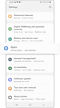













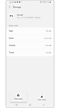



_JPG$)